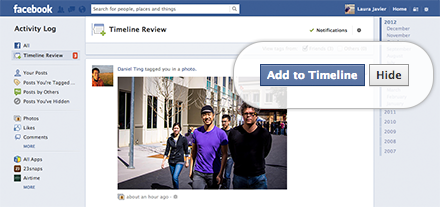Ko može videti sadržaj koji deliš na FB (share)?
- Kako bi odabrao/la ko može videti tvoj status, fotografije i ostale sadržaje potrebno je da klikneš na dugme kojim se vrši odabir "publike".
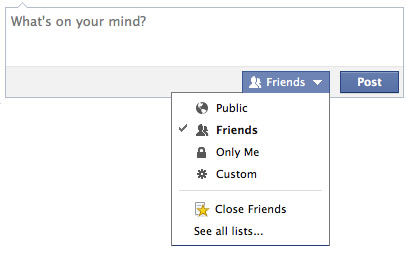
Ova alatka pamti koji si nivo publike odabrao/la prilikom objavljivanja poslednjeg sadržaja, i dok ga ne promeniš koristiće postavljeno podešavanje. Na primer, ukoliko prilikom postavljanja fotografije odabereš da je svi mogu videti bez ikakvih ograničenja, to podešavanje će važiti prilikom postavljanja svakog drugog sadržaja sve dok ga ne promeniš. Onog trenutka kada ga promeniš, nivo publike koji može videti sadržaj se menja na celokupnom FB profilu.
Ovaj, tzv. selektor, se pojavljuje i pored sadržaja koji si već objavio/la, tako da u svakom momentu, ukoliko se predomisliš možeš da ga promeniš i ograničiš "publiku" koja ga može videti.
Kada postaviš neki sadržaj na profil drugog korisnika, od tog momenta taj korisnik kontroliše ko i šta može videti.